/https://www.melablog.it/app/uploads/sites/2/2011/01/p13337-620x350-1.jpg)
Alzi la mano chi non ha mai cercato di svuotare il Cestino e non ci è riuscito per colpa di qualche elemento in uso. Molto spesso capita utilizzando le precedenti versioni di Mail, si tratta di allegati che avete inviato per posta e che desiderereste rimuovere. In questo caso poco male perché basta chiudere Mail e procedere alla rimozione degli elementi presenti nel Cestino.
Cosa fate quando non sapete quali sono i processi che bloccano il/i file? Di solito il Cestino rimane pieno, con quell’antipaticissima icona piena di carte che induce un senso di malinconia. Che diventa depressione quando vi illudete che un riavvio/spegnimento possa risolvere tutto: a volte non è così.
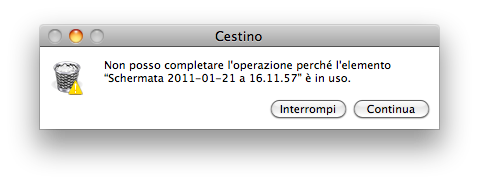
A questo problema, fortunatamente, c’è una soluzione. Cliccate sull’icona del Cestino e lanciate il comando Finder > Vuota il Cestino in modalità sicura…; il più delle volte funziona.
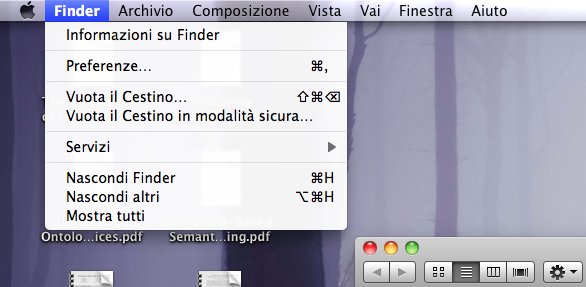
Può tuttavia accadere che nemmeno questo accorgimento vada a buon fine, a quel punto è opportuno passare alle maniere forti. Il processo che si occupa di tenere traccia di tutte le risorse utilizzate si chiama Locum. Con il messaggio antipatico di avviso aperto, aprite il pannello Monitoraggio Attività e cercatelo nell’elenco di tutti i processi. Dopodiché cliccate su Esci dal processo (vi sarà chiesta la password di amministratore). Dopo aver chiuso il processo potrete finalmente svuotare il Cestino in pace.
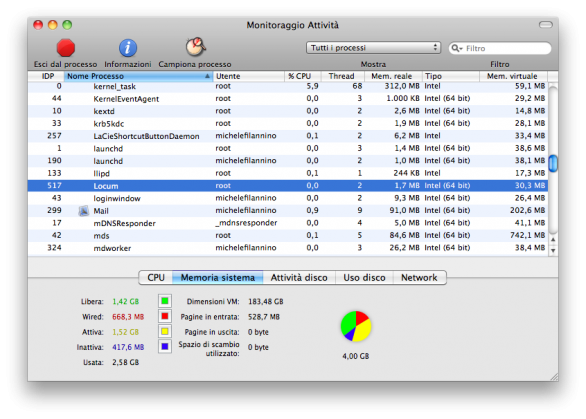
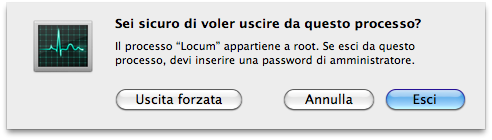
Per chi preferisce l’interfaccia a riga di comando, per esempio io, allora potete attivare l’applicazione Terminale ed utilizzare il buon vecchio comando:
sudo rm -rf ~/.Trash/*
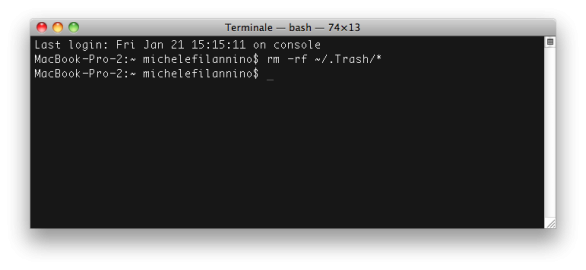
L’esecuzione di questo comando vi garantisce la pulitura completa del Cestino, senza nessuna noia.
/https://www.melablog.it/app/uploads/sites/2/2025/12/wp_drafter_183025.jpg)
/https://www.melablog.it/app/uploads/sites/2/2025/12/wp_drafter_183011.jpg)
/https://www.melablog.it/app/uploads/sites/2/2025/12/wp_drafter_182991.jpg)
/https://www.melablog.it/app/uploads/sites/2/2025/12/wp_drafter_182982.jpg)